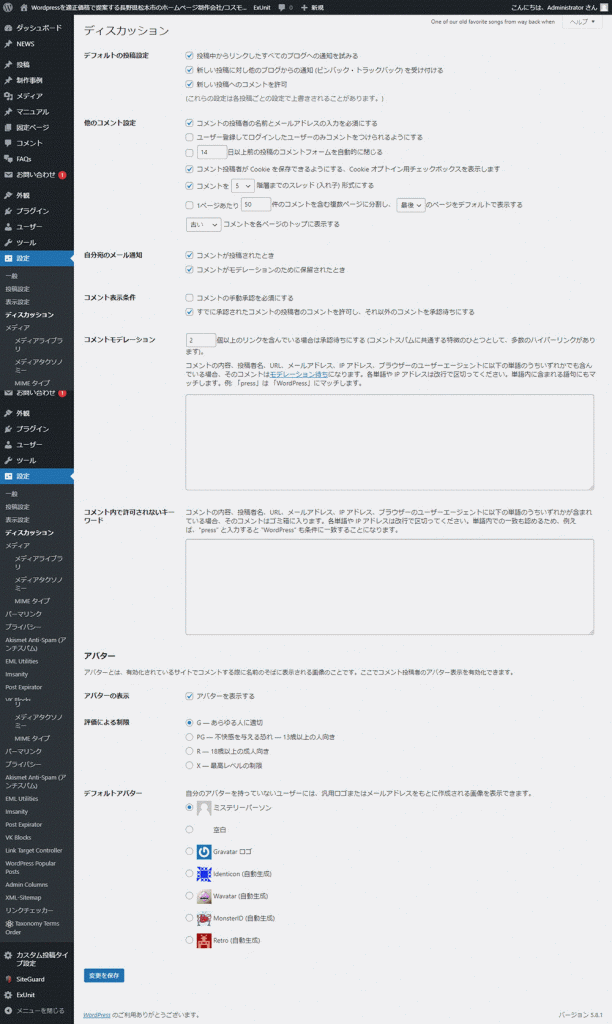弊社で制作した場合は、原則変更の必要はありません。
管理画面のメニューで「設定→ディスカッション」の順にクリックするとディスカッション設定の画面になります。
WordPress ディスカッション設定の使い方:デフォルトの投稿設定
「投稿中からリンクしたすべてのブログへの通知を試みる」にチェックを入れると、記事にリンクを貼った際に相手のブログに通知が送られます。
逆に、「新しい投稿に対し他のブログからの通知を受け付ける」にチェックを入れると、リンクをもらった際に通知を受け取ることができます。
また、「新しい投稿へのコメントを許可」のチェックを外すと、記事下のコメント欄が非表示になります。
WordPress ディスカッション設定の使い方:他のコメント設定
他のコメント設定は、ブログ記事の下部に表示されるコメント欄に関する設定です。
コメント欄が荒れていると読者に悪い印象を与えてしまうので、「コメントの手動承認を必須にする」に必ずチェックを入れておきましょう。
WordPress ディスカッション設定の使い方:スパム対策の設定
スパム対策の設定として、リンク入りのコメントを承認必須にしたり、ブロックリストにNGワードを追加することができます。
基本的には、初期設定のままで運営を進めていく中でNGワードを追加していきましょう。
WordPress ディスカッション設定の使い方:アバターの設定
アバターの設定では、コメント欄に表示される画像を変更することができます。
基本的にはデフォルトのままでOKです。